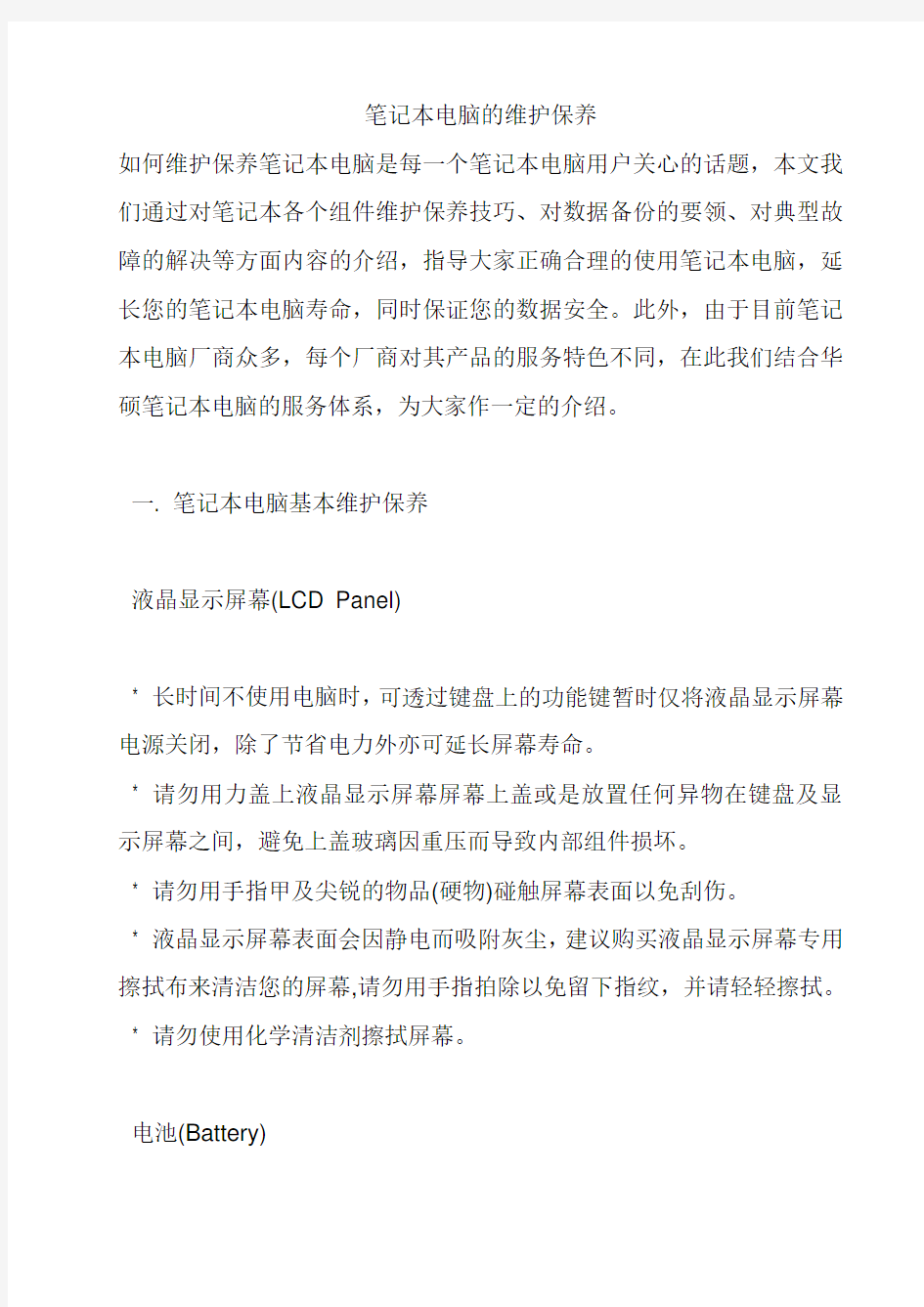
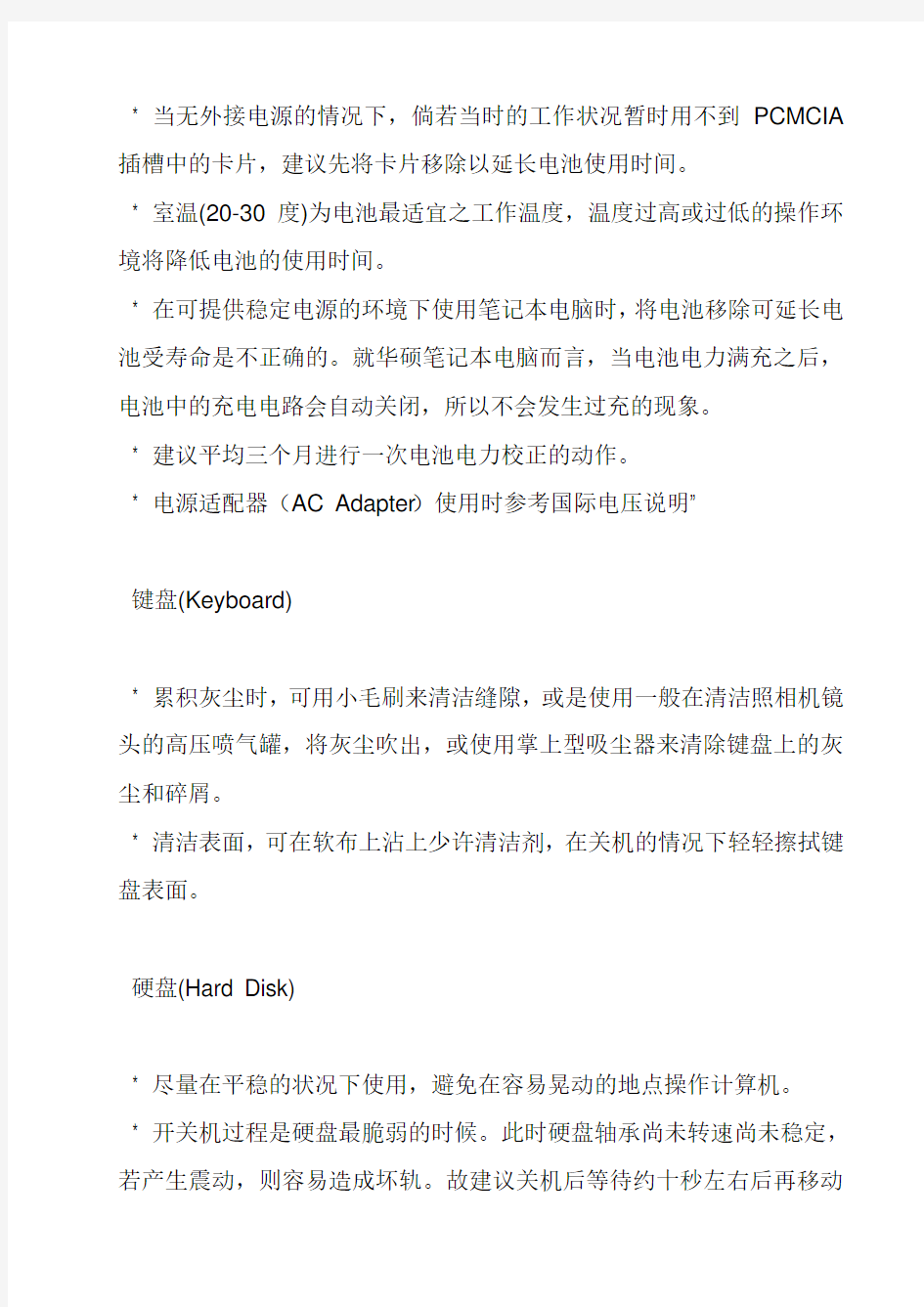
笔记本电脑的维护保养
如何维护保养笔记本电脑是每一个笔记本电脑用户关心的话题,本文我们通过对笔记本各个组件维护保养技巧、对数据备份的要领、对典型故障的解决等方面内容的介绍,指导大家正确合理的使用笔记本电脑,延长您的笔记本电脑寿命,同时保证您的数据安全。此外,由于目前笔记本电脑厂商众多,每个厂商对其产品的服务特色不同,在此我们结合华硕笔记本电脑的服务体系,为大家作一定的介绍。
一. 笔记本电脑基本维护保养
液晶显示屏幕(LCD Panel)
* 长时间不使用电脑时,可透过键盘上的功能键暂时仅将液晶显示屏幕电源关闭,除了节省电力外亦可延长屏幕寿命。
* 请勿用力盖上液晶显示屏幕屏幕上盖或是放置任何异物在键盘及显示屏幕之间,避免上盖玻璃因重压而导致内部组件损坏。
* 请勿用手指甲及尖锐的物品(硬物)碰触屏幕表面以免刮伤。
* 液晶显示屏幕表面会因静电而吸附灰尘,建议购买液晶显示屏幕专用擦拭布来清洁您的屏幕,请勿用手指拍除以免留下指纹,并请轻轻擦拭。 * 请勿使用化学清洁剂擦拭屏幕。
电池(Battery)
* 当无外接电源的情况下,倘若当时的工作状况暂时用不到PCMCIA 插槽中的卡片,建议先将卡片移除以延长电池使用时间。
* 室温(20-30度)为电池最适宜之工作温度,温度过高或过低的操作环境将降低电池的使用时间。
* 在可提供稳定电源的环境下使用笔记本电脑时,将电池移除可延长电池受寿命是不正确的。就华硕笔记本电脑而言,当电池电力满充之后,电池中的充电电路会自动关闭,所以不会发生过充的现象。
* 建议平均三个月进行一次电池电力校正的动作。
* 电源适配器(AC Adapter)使用时参考国际电压说明”
键盘(Keyboard)
* 累积灰尘时,可用小毛刷来清洁缝隙,或是使用一般在清洁照相机镜头的高压喷气罐,将灰尘吹出,或使用掌上型吸尘器来清除键盘上的灰尘和碎屑。
* 清洁表面,可在软布上沾上少许清洁剂,在关机的情况下轻轻擦拭键盘表面。
硬盘(Hard Disk)
* 尽量在平稳的状况下使用,避免在容易晃动的地点操作计算机。
* 开关机过程是硬盘最脆弱的时候。此时硬盘轴承尚未转速尚未稳定,
笔记本电脑。
* 平均每月执行一次磁盘重组及扫描,以增进磁盘存取效率。
软驱(Floppy)
* 避免使用外观不良或发霉之软盘片。
* 购买软驱清洁片,定期清洁读写磁头。
光驱(CD-ROM)
* 使用光盘清洁片,定期清洁雷射读取头。
* 请双手并用地将光盘片置入光驱中,一只手托住CD托盘,另一只手将CD片确实固定,可避免CD托盘变形。
触控板(Touchpad)
* 使用触控板时请务必保持双手清洁,以免发生光标乱跑之现象。
* 不小心弄脏表面时,可将干布沾湿一角轻轻擦拭触控板表面即可,请勿使用粗糙布等物品擦拭表面。
* 触控板是感应式精密电子组件,请勿使用尖锐物品在触控面板上书写,亦不可重压使用,以免造成损坏。
* 一般而言,笔记本电脑制造厂商将透过风扇、散热导管(Heat Pipe)、大型散热片、散热孔等方式来降低使用中所产生的高温。
* 为节省电力并避免噪音,笔记本电脑的风扇并非一直运转的,而是CPU到达一定温度时,风扇才会启动。
* 将笔记本电脑放置在柔软的物品上,如:床上、沙发上,有可能会堵住散热孔而影响散热效果进而降低运作效能,甚至死机。
其它组件保养(Others)
清洁保养前请务必依照下列步骤保养您的笔记本电脑以及相关外围设备:
*步骤一: 关闭电源并移除外接电源线,拆除内接电池及所有的外接设备连接线。
*步骤二: 用小吸尘器将连接头、键盘缝隙等部位之灰尘吸除。
*步骤三: 用干布略为沾湿再轻轻擦拭机壳表面,请住意千万不要将任何清洁剂滴入机器内部,以避免电路短路烧毁。
*步骤四: 等待笔记本电脑完全干透才能开启电源。
二. 重要讯息-数据备份
笔记本电脑因其方便的机动性能,是使用者随身的最佳伙伴,但是您的笔记本电脑可能会因以下状况而造成数据的遗失,导致工作停顿,如:意外的删除或覆盖、硬盘损坏、计算机病毒破坏、天然灾害(水灾、火灾) 、机器被窃以致数据遗失….等,都可能会让您的数据在无形之中受伤。
然而,数据的重要性是无价的,提醒您:养成良好及经常性的资料备份习惯,才能将损失降低到最低,也会让您在笔记型计算机的使用上更加自由、方便、安全。
善用软件工具
1. 以适当比例将硬盘予以切割
硬盘数据发生问题主要可以区分成两种状况:
第一种~为硬盘本身的故障,此类问题的预防方式,除了避免在开关机过程摇晃计算机外,平时的备份数据的习惯是最重要的。
https://www.doczj.com/doc/5915840538.html, 专业的标志logo在线设计制作网
第二种~为操作系统损毁或中毒造成无法开机。针对此情况,如果我们在安装操作系统之前,就已经将硬盘以适当的比例进行切割,且将重要的数据都已经备份在不同于储存操作系统的分割区中,这时我们就可以
比较不用害怕硬盘中辛苦建立的数据受到损害。一般而言,建议将硬盘以6:4的比例将存放操作系统以及存放其它数据的分割区以分割。(操作系统60%,数据区40%)
倘若操作系统已经安装在整颗硬盘中,也就是硬盘中只有一个分割区,这时候若您想要再加入一个分割区来运用,则可以透过支持windows的硬盘切割软件,如Partiton Magic来进行。
2. 有系统的将硬盘中的数据分类存放
为了更有效率的备份数据,建议平时在存放数据时,就应该妥善的分类。一般说来,需要备份的数据可分为下列几种:
A. 文件类数据,如: Office文件,图档,MP3…..等。
B. 邮件类备份数据,如: 寄件备份,通讯簿…………等。
C. 浏览器用网站连结数据,如Explorer中的我的最爱,Netscape中的Bookmarks。
尽可能的将以上三类数据存放在D槽的某一个数据匣中,此种做法的好处是,当要进行备份作业时,只要固定将该数据匣复制到其它储存媒体中,较不容易发生遗漏的情况,且简化了备份数据的复杂度。
选择适合的备份装置
1.外接式硬件备份装置:
2.连接线数据传输方式
USB数据传输线具备随插即用的便利特性,可轻松的将笔记本电脑的数据备份在您的台式电脑或第二台笔记本电脑上。
3.其它外接式储存方式
4.外接式与内接式硬盘数据传输速度比较表
*华硕一机两碟间的硬盘数据传输速度即为133MB/秒,是最快速便利的备份方式
重要的数据备份观念:异地备份
最安全的备份,就是将数据放置在不同的储存媒介,且将储存媒介放置在不同的建筑物中。这就是最近很流行的异地备援观念,同样的可适用于个人。虽然华硕贴心的设计一机两碟、一机多碟。但定时的备份习惯,还是最佳保全数据的方法。
三. 其它建议事项
保密功能
设定方式:
1. 硬盘保密:使用者可以自己设定硬盘机密码,在BIOS设定程序的Security选单中设定,在系统开机过程中会先询问您的硬盘密码。如此一来,当你的硬盘机被别人拿去使用,他若没有您提供的密码就无法使
2. 系统保密:在BIOS设定程序的Security选单中亦可以设定一组使用者密码,在每一次开机或是进入BIOS设定程序时将会询问系统管理者密码。如此一来,可以避免未经授权的使用者操作您的计算机。
假如您设定了以上两种密码,系统在开机时,首先会询硬盘机密码,随即询问您系统密码(两组密码可以设定为不同号码)。提醒您设定完密码后,请妥善保管密码数据,倘若遗忘则须洽询原厂支持。
浸水处理
* 千万不可冒然开机,否则会让笔记本电脑的损害更加严重
* 立刻拆下笔记本电脑的电源线及电池,如有外接或抽取式的模块零件(如光驱,软盘机,扩充内存)一并取下。
* 将笔记本电脑机体内的污水尽量倒光,找一条柔软的湿纸巾或软布将污泥轻轻拭去,并尽量避免磨损表面。
* 再用电扇将机体及零件吹干,并在第一时间内送到服务站由受过训练的专业工程师处理,这样才能将损害减低到最低程序。
外出使用
* 步骤一: 确定所有备份电池的电力都已充饱,您可以在操作系统下察
* 步骤二: 关闭笔记本电脑电源开关。
* 步骤三: 将液晶显示屏幕上盖关上并确定上盖确实地卡住定位。
* 步骤四: 拔掉交流电源线。
* 步骤五: 拔掉所有连接线。
* 步骤六: 将笔记本电脑放入专用背袋内以避免灰尘污染及碰撞情形发生,并注意不要在笔记本电脑专用背袋内放置过多物品,以避免压坏液晶显示器玻璃。
保持良好的省电习惯
透过电池功电执行作业时,若是能够维持良好的省电习惯,一方面不但可以降低能源的消耗,另一方面又能延长电池的使用寿命。因此,即使您已经把笔记本电脑内建式省电功能切换到开启状态,然而培养下列各项节约能源管理习惯亦是很重要的,请务必谨记在心。
* 尽可能利用电源适配器
保存电池电力最显然的做法就是:每逢有可供利用的交流电源时,就避免使用充电电池。由于变压器的体积小,重量轻,随身携带非常方便,所以尽可能时常利用电源适配器您真正需要用到电池时,手边随时都会有一个充饱的电池。
西宁一中笔记本电脑的使用与管理办法 为加强教师用笔记本电脑的使用管理,提高工作效率,提升教育教学质量,加快教育信息化教学步伐,使笔记本电脑更有利于服务教育教学,学校在笔记本电脑《使用协议》的前提下,现就教师用笔记本电脑的使用管理作如下规定。 一、笔记本电脑的使用与管理 1、笔记本电脑的使用权、保管权归教师本人,但必须服从学校的统一安排,不得转送、转卖给其他人。 2、笔记本电脑主要用于满足教师制作课件、教育教学等工作需要,上班时间不能用于游戏、聊天、看影视节目、炒股、赌博等其他与学校工作无关的事。 3、教师必须经常在教学工作中使用笔记本电脑,按教务处的要求完成备课、授课等教学任务,充分发挥其功能。 4、学校要积极组织教师对笔记本电脑的使用学习培训,尽快使教师熟练掌握笔记本电脑的使用方法。教师要充分利用电脑及多媒体设备进行电化教学,全面采用电子备课,充分利用课件资源或自制演示文稿上课。工作日须将笔记本电脑带到学校,将教育网设臵为首页,每天开启电脑,主动浏览接收教育网、校园网的各类信息、资料,完成远程教育学习任务,以便更好的服务于教学。 5、积极参与学校网站建设、教师博客、班级博客建设,参与学科交流群中教育教学的交流与讨论,积极上传教育教学随笔,指导学
生网上搜索、发布资料,通过“家校通”及时与学生家长沟通,听取学生家长的意见及建议。 6、在保修期内笔记本电脑损坏,属厂家保修范围的由厂家负责,厂家保修之外的维修费用由笔记本电脑使用者承担。 二、教师使用情况检查 1、学校将通过随堂听课和其它途径调查笔记本电脑用于教学的情况。 2、不定期的检查教师课件制作情况,教师每学期至少制作四份课件,同时上交到信息中心。 3、教师要多开展多媒体教学,要求45岁以下教师每周至少一节多媒体课,45岁以上(含45岁)每学期不少于十节。 4、本学期起,鼓励教师进行电子备课。凡参加电子备课的教师,需按学校电子备课方案执行,电子备课将作为教学检查的必备内容之一。 西宁一中教务处 二〇一一年九月
笔记本电脑触摸板使用技巧 1、国内笔记本电脑内置的触控板使用方法有很多还没有发挥出来,这对新手来说是有必要学一学的,最好不要依赖外置鼠标(就是现代主流的有线鼠标和无线鼠标)。由于外形鼠标随身带很不方便,因此使用笔记本电脑的朋友就必须习惯用笔记本内置的触摸板,发挥触摸板的使用技巧,以提高工作效率。 2、触摸板是由一块能够感应手指运行轨迹的压感板和两个按钮组成,两个按钮相当于标准鼠标的左键和右键。触控板的功能可扩展为手写板,可进行手写汉字输入。 3、在电脑桌面依次点击‘开始’→‘控制面板’→‘鼠标’,如下
图可进行设置 4、使用方法:首先讲一下,当你使用外接鼠标时,在键盘操作时不小心触碰到触摸板,这时,你可以关闭触摸板,触摸板的开关组合键‘Fn’+功能键‘F1~F12’其中,如下图所示。注意:只有部分的笔记本电脑才支持用组合键关闭触摸板。
5、如果不支持组合键关闭触摸板,就打开鼠标设置窗口,到‘装置设定值’选项卡,如下图,将连接外部USB。。。一项打勾,确定即可。只要你插上外置鼠标,该触摸板就自动关闭了。(需要安装Synaptics驱动,驱动可到官方网站下载) 6、图中,如何把‘将连接外部USB。。。’一项打勾去掉,设定值就可用。因为它是对触摸板设定有效,对外置鼠标是无效的。(注意:使用无线鼠标,因为其中的无线适配器插在电脑上,所以触摸板程序是检测不到鼠标是否在用的,它不管无线鼠标是否在休眠状态)
7、1.鼠标移动:用单指触摸触摸板并移动相当于移动鼠标,轻敲触摸板相当于鼠标左键单击,轻敲两次相当于鼠标左键双击。 2.鼠标拖动:用单指轻敲触摸板二次,轻敲后单手指放在触摸板上不要放开,此时就相当于鼠标拖动操作,移动单手指即可拖动,直到手指离开触摸板就会停止拖动。 3.鼠标滚动: 方法一:用手指在触摸板的底边左右移动、右边上下移动,相当于拖动滚动条。(适用于不支持多点触摸的触摸板); 方法二:用两个手指在触摸板上左右移动、上下移动,相当于拖动滚动条。(适用于支持支持多点触摸的触摸板)。 图中所示的是触摸板已安装驱动程序且带有的触摸使用教程,可在上
东芝Satellite L630/Satellite Pro L630系列 笔记本电脑 用户手册
版权 声明商标 ?2010 东芝公司版权所有。保留所有权利。根据版权法,未经东芝公司事先书面许可,不得以任何方式复制本手册。对使用本手册内载信息而导致的专利侵权后果,本公司将不承担任何责任。 《东芝Satellite L630/Satellite Pro L630系列笔记本电脑用户手册》 2010年5月第一版 音乐、电影、计算机程序、数据库及其他受版权法保护的知识产权,其版权由作者或版权所有者拥有。对已获版权的材料的复制仅限于个人或家庭行为。任何不经版权所有者许可而超越上述规定的使用行为(包括转换成数字格式、更改、传输材料拷贝、网络传播)是对版权或作者个人权利的侵害,会被认为是民事损害或是犯罪行为。请在进行对本手册的任何拷贝时遵守版权法。 为求准确,本手册已经过验证和复审。本手册包含的指导和描述对出版时的东芝Satellite L630/Satellite Pro L630 系列笔记本电脑是准确的。但是以后的电脑及其手册可能变动,恕不另行通知。对直接或间接地由于电脑与手册之间的错误、遗漏或差异而引起的损害,东芝公司不承担任何责任。 IBM 是注册商标,IBM PC 和PS/2 是国际商业机器(IBM) 公司的商标。Intel、Intel SpeedStep、Intel Core和Centrino是Inte l公司或其在美国和其他国家、地区的子公司的商标或注册商标。 AMD、AMD 箭头标志、AMD Athlon、AMD Turion、Radeon 和A TI Mobility Radeon的组合均为Advanced Micro Devices公司的商标。Windows和Microsoft 是微软(Microsoft) 公司的注册商标。 Photo CD是依斯特曼·柯达公司的商标。 Bluetooth是注册商标,所有权归其拥有者所有,东芝经授权合法使用。Memory Stick和Memory Stick PRO是索尼(Sony) 公司的注册商标。ConfigFree 是东芝公司的商标。 Wi-Fi 是Wi-Fi 联盟的注册商标。 Secure Digital 和SD 是SD 卡协会的商标。 MultiMediaCard 和MMC 是多媒体卡协会的商标。 DVD MovieFactory和WinDVD是Corel Corporations的商标。 Labelflash 是YAMAHA公司的商标。 经杜比实验室授权生产。Dolby以及双D 标志是杜比实验室的商标。 以上未列出的其他商标和注册商标可能会在此手册中使用。
笔记本电脑能否保持一个良好的状态与使用环境以及个人的使用习惯有很大的关系,好的使用环境和习惯能够减少维护的复杂程度并且能最大限度的发挥其性能。 导致笔记本电脑损坏的几大环境因素: 1. 震动- 包括跌落,冲击,拍打和放置在较大震动的表面上使用,系统在运行时外界的震动会使硬盘受到伤害甚至损坏,震动同样会导致外壳和屏幕的损坏。 2. 湿度- 潮湿的环境也对笔记本电脑有很大的损伤,在潮湿的环境下存储和使用会导致电脑内部的电子元件遭受腐蚀,加速氧化,从而加快电脑的损坏。 3. 清洁度–保持在尽可能少灰尘的环境下使用电脑是非常必要的,严重的灰尘会堵塞电脑的散热系统以及容易引起内部零件之间的短路而使电脑的使用性能下降甚至损坏。 4. 温度–保持电脑在建议的温度下使用也是非常有必要的,在过冷和过热的温度下使用电脑会加速内部元件的老化过程,严重的甚至会导致系统无法开机。 5. 电磁干扰- 强烈的电磁干扰也将会造成对笔记本电脑的损害,例如电信机房,强功率的发射站以及发电厂机房等地方。 请勿将水杯放在手托上 灰尘会堵塞散热孔影响散热甚至 内部电路短路 请勿将电脑放置在床,沙发桌椅等 软性设备上使用 最佳的笔记本使用环境(推荐 ) 注: 以上参数为推荐使用,详细的笔记本电脑使用环境参数请参考用户使用手册中的规格参数定义内容
选项。 不正确的携带和保存同样会使得您的电脑提早受到损伤。 建议 携带电脑时使用专用电脑包。 待电脑完全关机后再装入电脑包,防止计算机过热损坏。直接合上液晶屏可会造成系统没有完全关机。 不要与其他部件,衣服或杂物堆放一起以避免电脑受到挤压或刮伤。 旅行时随身携带请勿托运以免电脑受到碰撞或跌落。请勿放入自行车、电动车等车筐内携带,应斜挎身上携带。 在温差变化较大时(指在内外温差超过10℃度时,如室外温度为0℃,突然进入25℃的房间内),请勿马上开机,温差较大容易引起电脑损坏甚至不开机。 不要将电脑和其他物品放置在一 起 携带电脑时使用专用的笔记本电 脑包 刮伤 笔记本电脑的电池是易耗品,电池一旦开封使用,就会开始老化的进程。老化速度随电池的化学特性的不同而不同。老化速度还与平时的使用方法有关。如果频繁对电池进行充放电,就会加速电池的老化现象。电池使用超过一段时间后,供电时间将逐渐缩短,直至无法使用。因此电池使用时间的缩短是一种很正常的情况。尽管平时您大多使用外接电源,好像没有使用电池,但是实际上,电池的老化过程随着时间的推移,一直在进行,少用电池仅能延缓该过程,却无法使之停止 影响电池寿命的因素包括 ?电池充/放次数 ?使用环境的温度(建议在30℃以下的温度下使用电脑)
笔记本电脑保养与维护方法 引:对于拥有笔记本电脑的朋友,相信无论您是办公还是家用,都不希望由于自己的笔记本电脑出现故障从而导致工作成果或私人文件的丢失。怎样才能使笔记本电脑的故障率下降到最低?怎样才能让您的笔记本电脑持之以恒老老实实地为您工作?其实只要您平时在使用过程中多注意一点儿,经常对笔记本电脑进行一些必要的保养与维护,很轻易就能带来立竿见影的效果。这里我们就针对平常在使用笔记本电脑过程中用户需要多加注意的一些问题进行了简要的总结,希望我们的经验能对您有所帮助。以下我们将从笔记本电脑新机初使的注意事项、日常使用维护以及延长笔记本电脑使用寿命保养技巧三个方面进行讲述。 一、新机初使 新购笔记本电脑的用户首先应该注意的就是电池。新电池在刚刚开始使用时电气特性和使用一段时间后的表现有很大出入,主要体现为会出现充电过程过早结束(假满现象)和冲完电后电力不持久。正如大家都知道的,这些问题可以通过用户多次的完全充电/放电得到改善,以获得电池的最佳性能。需要注意的是,全新的电池虽然可以直接拿来充电使用,但如果用户在开始时使用不当,电池性能往往达不到最高水平。在您刚刚拿到新机器后,请先不要忙着给电池充电,由于笔记本电脑在出厂时厂商会给电池充一小部分电来进行功能测试,所以您拿到的笔记本电脑中还是有一定的剩余电量的,请您先打开笔记本电脑的电源,将余电放干净,然后再进行充电。一般的做法是先
为电池连续充放电3次,才能够让电池充分的预热,真正发挥潜在的性能。这里说的充放电指的是用户需对电池进行充满/放净的操作,记住,一定要充满,放干净,然后再充满,再放干净,这样重复3次。此后您就可以对电池进行正常的使用了。有些笔记本电脑在BIOS中已经设置有电池校准功能,用户可以更方便地借此对笔记本电脑的电池进行定期保养,以获得最佳电池工作状态(见图1)。现在,恭喜您,您的笔记本电池可以工作在最佳电池状态了。 另外,对于新购笔记本电脑来说,其屏幕由于非常脆弱,厂商往往会在屏幕外贴一层保护膜以达到保护屏幕的目的,这层保护膜在使用前是需要揭掉的,因为如果不揭会严重影响屏幕图像的显示效果。在揭的过程中就需要大家注意了,有些电脑的屏幕保护膜贴得非常紧,在揭的时候一定要慢一些,沿着屏幕的一个角,循序渐进地撕下保护膜。千万不要用力过大、过猛,以免损坏屏幕,使其过早的老化变黄。这里特别提醒笔记本电脑的用户,对于揭下来的屏幕保护膜,最好不要扔掉,留着日后保养有用,具体做法我们将在后面再介绍。 而对于一些细致的用户,您还可以考虑找一些屏幕保护膜、自己喜欢的塑胶贴饰之类的贴膜材质,贴在手托等极易磨损的位置,以更好地呵护您的爱机。类似的设计,我们在像Sony、Acer等一些非常注重使用细节的笔记本电脑上面也能看到(见图2)。而在实际使用时,我们则建议您尽量不要带着手表、手链等物品来使用笔记本电脑,因为这样很容易在不经意间,严重磨损腕托,给笔记本电脑流下道道疤痕。
本产品与电脑的连接方法 1.利用附带的microUSB线将本产品与电脑连接 注意:将连接器连接到主机的时候,确认与下图相符,并保证水平插入。如果倾斜或者相反方向强行插入,会导致破损和故障。 充电指示灯符号置于上方 2.轻触USB连接样式画面里的「连接」 注意直到出现提示「结束本产品与电脑连接的方法」后,才能拔掉USB线。提前拔掉可能会导致资料破损。 参考本产品在电脑上的是以可移动磁盘表示的。 结束本产品与电脑连接的方法 1参照电脑的使用说明书「硬件的安全卸载」的操作执行 2把连接在本产品和电脑上的USB线摘下。 恢复还原 将事先保存在电脑里的备份资料还原到主机中。 「连接电脑」 1轻触画面里的「USB」连接样式} 2参照「本产品与电脑的连接方法」把主机与电脑连接 3从电脑开始操作,复制“BACKUP”文件夹里的备份文件。 4主机与电脑连接结束 「恢复还原」 5轻触联合画面里的「实行恢复」 6在确认画面中轻触「确定」 制作页面编辑画面{页面编辑画面} ①页面信息 笔记名称:轻触之后便会出现编辑中页面的笔记图标,笔记名字可以确认。 页面序号:轻触页面序号,便能从页面序号一览中改变页面。 制作日期:编辑中的页面会显示制作之日的日期 ②填写领域 ③页面编辑菜单 (a)主页:返回笔记一览 (b)功能:页面全部相关的操作均可执行 (c)分类:页面上表明了分类 (d)在设定页面中设定「分类」后,图标随之改变 例子:设定分类B 分类分类 (d)记号笔(记号笔|记号笔橡皮擦) (e)钢笔(钢笔)|钢笔橡皮擦) (f)追加页面 参考:●笔记内的页面顺序按照页面的制作日期排列 ●写入的内容会自动保存 功能使用(页面编辑菜单) 1轻触页面编辑菜单中的「功能」 「页面移动」将显示中的页面移动到别的笔记里。在移动到的笔记里,这个页面会根据制作日期的位置被插入。「页面删除」 「返回空白页面」 「改变页面样式」能够改变显示中页面所始终的样式 「页面画面的开头」
使用笔记本电脑基本常识 发现周围很多人对笔记本的很多细节都不是很了解,尤其是非理工专业或者是长辈们,致使总被一些基本问题困扰。所以,小编为大家分享了使用笔记本电脑基本常识。 使用笔记本电脑基本常识 笔记本电脑由于体积小,功能强大,而且需要经常四处搬动,因此其制造品质和标准都超过台式机,既然是精密仪器,所以在使用上也必须特别注意。品质好并不代表不会遇到问题,不会损坏,在日常使用中有一些不被人们所注意的问题,都有可能直接影响机器的运作。 最新的电脑技术总是率先应用在笔记本电脑之上,这使得笔记本电脑已经可以取代台式机的所有功能,而且便于携带。笔记本电脑由于功能强大,体积小,是集光、磁、电一体化的精密仪器,既然是精密仪器,所以在使用上也必须特别注意。例如使用台式机的时候我们经常会碰到这种情况,就是移动主机以后(如搬家的时候),再开机就会出问题,需要费点时间才可以设定好,偶尔需要拍两下,或者将内部的零件重新安装一遍才能正常开机。然而,笔记本电脑是所谓
的"移动电脑",经常会有四处搬动的机会,因此发生问题的机会也就更大了,有问题的时候又不能拍两下或者拆开重新安装。这也就是为什么笔记本电脑制造品质和标准都超过台式机的原因,而且也必须是优良厂商才可以做到这一点。 但是品质好并不代表不会遇到问题不会损坏,再好的机器也应该注意其使用方法。在日常使用中有一些不被人们所注意的问题,都有可能直接影响机器的运作,以下将针对5个要点为您说明。 电磁干扰 品质较好的台式机壳,能够遮罩自身和外部的电磁干扰,因此在工作的时候不会干扰外界电子设备,也不容易受到其他电磁干扰。相形之下笔记本电脑就显得"单薄"多了,没有像台式机一样的强硬外壳,虽然先进的电路设计和制造工艺可以使她不会干扰外界设备,但是却也无法避免外来的"入侵者":遭受外部电磁干扰。日常工作中最常见的干扰源就是手机了,如果手机放在正在运作的笔记本电脑上面,来电时很容易使电脑当机或是自动关机,所以应注意不要将手机放在正在执行的笔记本电脑上头,尤其是键盘部位。 键盘进水
你不知道的一些保护笔记本电脑的好方法
————————————————————————————————作者:————————————————————————————————日期:
一、每天关机前要做的清洗: 双击“我的电脑”——右键点C盘——点“属性”——点“磁盘清理”——点“确定”——再点“是”——再点“确定”。清理过程中,您可看得到未经您许可(您可点“查看文件”看,就知道了)进来的“临时文件”被清除了,盘的空间多了。对D,E,F盘也要用这法进行。 二、随时要进行的清理: 打开网页——点最上面一排里的“工具”——点“Internet选项”——再点中间的“Internet临时文件”中的“删除文件”——再在“删除所有脱机内容”前的方框里打上勾——再点“确定”——清完后又点“确定”。这样,可为打开网和空间提高速度。 三、一星期进行的盘的垃圾清理: 点“开始”——用鼠标指着“所有程序”,再指着“附件”,再指着“系统工具”,再点“磁盘粹片整理程序”——点C盘,再点“碎片整理”(这需要很长时间,最好在您去吃饭和没用电脑时进行。清理中您可看到您的盘里的状况,可将清理前后对比一下)——在跳出“清理完成”后点“关闭”。按上述,对D,E,F盘分别进行清理。 电脑系统越来越慢,怎么删除临时文件啊 1.关闭"休眠" 方法:打开[控制面板]→[电源选项]→[休眠],把"启用休眠"前面的勾去掉 说明:休眠是系统长时间一种待机状态,使您在长时间离开电脑时保存操作状态,如果您不是经常开着电脑到别处去的话,那就把它关了吧! ☆立即节省:256M 2.关闭"系统还原" 方法:打开[控制面板]→[系统]→[系统还原],把"在所有驱动器上关闭系统还原'勾上 说明:系统还原是便于用户误操作或产生软件问题时的一种挽救手段,可以回复 到误操作以前的状态.不建议初级用户使用.当然,它采用的是跟踪手段,需要记录大量信息,所消耗的资源也要很大的. ☆立即节省:数百M (根据还原点的多少而不同) 您也可以在不关闭系统还原的前提下,相应的减少系统还原所占的磁盘空间,这 只会减少可用还原点的数目,一般还原点有一两个就够了吧. 方法:...[系统还原]-选择一个"可用驱动器"-[设置]-调整"要使用的磁盘空间" 3.关闭"远程管理" 方法:打开[控制面板]→[系统]→[远程],把"允许从这台计算机发送远程协助邀请"前面的勾去掉. 说明:谁会经常用到这种功能呢?它占用的不是磁盘空间,但是会影响系统运行速度. ☆提高系统性能 4.关闭"自动更新" 方法:打开[控制面板]→[自动更新]→选"关闭自动更新" 说明:系统更新占用的也不是磁盘空间,您可以在有可用更新时到微软的更新页 面上更新,而不是总需要一个进程监视那是不是有可用更新.
一、如何正确为笔记本电脑电池充电 一些配备锂离子电池的笔记本电脑,运用了诸如SBS智慧电池系统的技术,能够精确地测量电池寿命,所以使用起来要省心一些。虽然锂离子电池有很多优点,但要延长电池的使用寿命、维持较长时间的供电,还需要掌握一些专业的充电方法。 新买回来的锂离子电池在初次使用时,要进行3次完全的充放电,即电池至少要完全充满一次电,再将电量放尽,重复三次后再使用。以激活电池内部的化学物质,使电池内部的电化学反应进入最佳状态,在以后的使用中就可以随意地即充即用,但要保证一个月之内电池必须有一次完全的放电,这样的深度放电能激发电池的活化性能,对电池的使用寿命起着关键的作用。如果超过3个月电池未使用,再次使用之前也应同新电池一样进行3次完全的充放电,以确保激活电池。 若使用镍氢电池,要很好地控制充电时间,应注意不要频繁地过度充电,否则会缩短电池的使用寿命。此外,镍氢电池在充电前应该完全放电,在充电时也要充分充电,且在正常使用前,也要求完成3次完全的充放电。 大多数用户习惯在每次使用笔记本电脑时,都插接上交流电源供电,很少用电池给笔记本电脑供电。其实应该每月至少用电池来供电一两次,将电池完全用光,再接上交流电一次性充满。请记住这样一条,对于充电电池来说,将电量用完再充满,有益而无害,因为笔记本电脑使用的锂离子电池存在一定的惰性效应,长时间不使用会使锂离子失去活性,需要重新激活。当笔记本电脑在室内使用交流电时最好将电池取出,以免使其经常处于充电状态。充电时最好关上笔记本电脑,使电池能够完全充满电,不要在充电中途拔掉电源。充电完毕,应该在30分钟后使用。 另外,由于电池中的电量很容易耗尽,大多数笔记本电脑又只有一块电池,因此,部分笔让电脑厂家开发了快速充电的功能,让用户在电量耗尽后可以用最快的速度补充电能。例如Dell的笔记本电脑就具备ExpressCharge功能,可以在一小时内充电90%以上。为什不是100%呢?因为根据锂电池的充放电特性,如果经常快速充电到100%,电池的寿命就告大缩短,所以后面的10%会由之前的快充改为慢充来延长电池寿命。
公司笔记本电脑使用管理办法 笔记本电脑的使用管理办法一 一、适用范围 本制度适用于所有公司员工。 二、管理办法 1、笔记本配发、购买及领用 1、公司对于以下人员进行笔记本配发:公司总经理、市场部经理、技术部主要技术人员。 2、对于没有配发笔记本的公司正式员工(不包含试用期员工),如果出于工作需要,可以向公司申请提出笔记本购买。详细情况参看“购买笔记本电脑协议。” 3、公司员工如果由于出差、演示等需求需要短期使用笔记本时,可以向公司提交领用笔记本申请。详细情况参看“笔记本电脑领用协议”。 4、公司原有笔记本电脑,员工如需要,可以向公司提出购买申请,公司根据电脑使用年限和市场行情,折价卖给员工。 2、电脑升级、更换 1、当笔记本电脑性能不能满足工作需要时,首先公司有无其它笔记本电脑可以替换;其次如果没有时,根据需要看是否通过增加配置解决;最后,仍不能解决时,在购买新的予以替换。
2、当笔记本电脑使用寿命到期,或无法修复时,可以购买新的笔记本电脑予以替换。 3、损坏、丢失的赔偿办法 1、使用期间笔记本电脑损坏的,根据损坏原因,维修费用分别由个人或公司负担。 2、笔记本电脑在使用期间如丢失,由使用人全额赔付同型号笔记本电脑。 4、其他说明 1、在使用期间,未经允许使用人不得擅自将笔记本电脑借给他人使用,否则由此发生的一切后果由使用人承担。 2、人员离职时,必须向行政人事部办理办公物品归还手续,未经认可的,行政人事部不得为其办理离职手续。 本制度的修订权及解释权在公司行政人事部。 笔记本电脑的使用管理办法二 甲方: 乙方: 为了方便员工的工作,甲乙双方就购买笔记本电脑达成以下协议: 一、甲方同意为乙方购买笔记本电脑,电脑品牌由甲方统一指定范围为:IBM,DELL,Acer,华硕。电脑型号及配置由乙方自行选择。
笔记本电脑使用注意事项 关于笔记本电脑使用注意事项 一、顶盖不是“载物台” 不知大家是不是有这种经历:有时候需要搬动笔记本电脑,除了要拿机器,还有电源适配器和外接鼠标等物件,这时候两只手就不 够用了。有些朋友图省事,把这些东西往笔记本顶盖上一堆就搬走(笔者还曾经看到有在顶盖上堆了好几本大部头书的)。省事倒省事了,孰不知,很多笔记本电脑的顶盖设计和制造的强度上并不足以 保证这种情况下其形变不会影响到LCD。大家可以试试用你的手指 稍用力挤压笔记本顶盖,多数笔记本屏幕上对应的部位就会出现水 波纹现象。液晶显示器有几层构造,它们依次是:垂直线性偏光器、玻璃薄片、透明X电极、校准层、液态晶体流、校准层、透明Y电极、玻璃薄片、水平线性编光器。而这些材料又非常脆弱且极易破损,所以一旦外界对其施力过大便会对LCD造成难以修复的损坏。 有些笔记本正是考虑到这一点,对顶盖进行了特殊的设计或加强。 如IBMThinkPad某些型号笔记本电脑采用钛合金外壳,并且其厚实 与宽边框的设计在一定程度上保护了LCD免受外力冲击所带来的损伤;SONY的R505系列顶盖的弧度设计,其原理就如同中国传统的拱桥,所以虽然R505AFC的顶盖用料比较薄,但是却通过这种结构获 得了很好的顶盖强度,用手按压屏幕背面的顶盖屏幕上没有任何水 波纹出现,这种设计是值得称道的。 二、包包选、放莫大意 三、上盖开关别忽视 看到这里,有些朋友可能会说:笑话!莫非我连开关笔记本屏幕 都不会吗?实际上,由于追求轻薄,部分笔记本在设计上不得不牺牲 了顶盖的强度。如号称“全球最轻薄”的ToshibaPortage2000和SHARPUM系列,其顶盖的强度让人担心。大多数笔记本的顶盖和机
笔记本电脑新机初使的注意事项、日常使用维护以及延长笔记本电脑使用寿命保养技巧三个方面进行讲述。? 一、新机初使? 新购笔记本电脑的用户首先应该注意的就是电池。新电池在刚刚开始使用时电气特性和使用一段时间后的表现有很大出入,主要体现为会出现充电过程过早结束(假满现象)和冲完电后电力不持久。正如大家都知道的,这些问题可以通过用户多次的完全充电/放电得到改善,以获得电池的最佳性能。需要注意的是,全新的电池虽然可以直接拿来充电使用,但如果用户在开始时使用不当,电池性能往往达不到最高水平。在您刚刚拿到新机器后,请先不要忙着给电池充电,由于笔记本电脑在出厂时厂商会给电池充一小部分电来进行功能测试,所以您拿到的笔记本电脑中还是有一定的剩余电量的,请您先打开笔记本电脑的电源,将余电放干净,然后再进行充电。一般的做法是先为电池连续充放电3次,才能够让电池充分的预热,真正发挥潜在的性能。这里说的充放电指的是用户需对电池进行充满/放净的操作,记住,一定要充满,放干净,然后再充满,再放干净,这样重复3次。此后您就可以对电池进行正常的使用了。有些笔记本电脑在BIOS中已经设置有电池校准功能,用户可以更方便地借此对笔记本电脑的电池进行定期保养,以获得最佳电池工作状态(见图1)。现在,恭喜您,您的笔记本电池可以工作在最佳电池状态了。? 另外,对于新购笔记本电脑来说,其屏幕由于非常脆弱,厂商往往会在屏幕外贴一层保护膜以达到保护屏幕的目的,这层保护膜在使用前是需要揭掉的,因为如果不揭会严重影响屏幕图像的显示效果。在揭的过程中就需要大家注意了,有些电脑的屏幕保护膜贴得非常紧,在揭的时候一定要慢一些,沿着屏幕的一个角,循序渐进地撕下保护膜。千万不要用力过大、过猛,以免损坏屏幕,使其过早的老化变黄。这里特别提醒笔记本电脑的用户,对于揭下来的屏幕保护膜,最好不要扔掉,留着日后保养有用,具体做法我们将在后面再介绍。? 而对于一些细致的用户,您还可以考虑找一些屏幕保护膜、自己喜欢的塑胶贴饰之类的贴膜材质,贴在手托等极易磨损的位置,以更好地呵护您的爱机。类似的设计,我们在像Sony、Acer等一些非常注重使用细节的笔记本电脑上面也能看到(见图2)。而在实际使用时,我们则建议您尽量不要带着手表、手链等物品来使用笔记本电脑,因为这样很容易在不经意间,严重磨损腕托,给笔记本电脑流下道道疤痕。? 另外,选择一款优质的笔记本电脑包也是非常必要的。毕竟对于绝大部分笔记本电脑来说,它们天生就是要被拿来带去的,适当的笔记本电脑包自然能给它们最贴心的保护。这一点对于新笔记本电脑用户或许更应该注意,并不是所有笔记本电脑原配的包都真的适当。与普通办公包不同,一个真正设计出色的笔记本电脑包首先应该具有足够的四边强度和保护隔层,为笔记本电脑撑起一片安全和舒适的“爱巢”。而普通办公包往往由于过大的空间和软框架设计,无法有效隔离外界的积压和冲撞。其次它应该具有合理的配件隔局设计,比如电源应隔置在笔记本电脑侧边旁,以免受到意外挤压时电源插头划伤笔记本电脑的液晶屏(见图3)。同时,笔记本电脑包也应该有一定的防水能力。? 二、日常维护? 笔记本电脑作为一种便携的移动式计算设备,其实各大厂商在其坚固性、耐用性等方面已经做了很多的工作了,但是再坚固的笔记本电脑,也会由于用户在使用过程中的疏忽而出现故障。那么怎样才能使用户尽量避免日常使用中的失误则是这一段我们讨论的主要问题。? 屏幕保护? 上一段我们说到了屏幕的保护膜,这层保护膜我们建议在您不使用笔记本电脑的时候将它贴上,使用笔记本电脑的时候再揭下来,这样可以有效地保护屏幕外层的化学涂层,使最外层的涂层不会过早的被氧化。用户在使用笔记本电脑的过程中,千万不要轻易用手去指/按液晶屏,或者用硬物与屏幕接触,如果您经常不注意的话时间长了液晶屏上会出现诸如白印等永
敬告用户 亲爱的用户: 感谢您购买联想笔记本电脑! 在您使用本产品前,请务必仔细阅读本使用说明书。 您能成为我们的用户,是我们莫大的荣幸。为了使您尽快掌握联想笔记本的使用方法,我们特别为您编写了此说明书。我们对产品说明书的编排力求全面而又简捷。从中您可以获得有关本笔记本产品的系统配置、安装步骤、及操作系统的基本使用方法等方面的一些知识。我们强烈建议您在使用本产品之前,务必先仔细阅读,这会有助于您更好地使用电脑。如果您未按本说明书的要求操作电脑而由此引起的任何损失,联想(北京)有限公司将不承担责任。 我们已经尽我们最大的努力尽量避免人为的失误,以确保本说明书中所提供的信息是正确可靠的,但我们不能完全保证:不会有在印刷之前未曾发现或检查出的差错,以及那些我们无法控制的印刷、装订、分发等环节的疏漏,请您多加包涵! 有时,我们为了提高部件及整机的性能和可靠性,可能会对产品的硬件或软件配置作了一些小的调整,这样有可能会导致机器的实际情况与说明书有某些不一致的地方,但这不会实质性地影响您对机器的使用,请您能够谅解。 为了保障您能够及时享受到联想公司为您提供的全方位售后服务(网站自助服务,E-mail专家诊台,电话咨询服务),请您及时注册您的个人信息和产品信息。 注册方式:登陆联想网站:https://www.doczj.com/doc/5915840538.html,,进入服务&支持,点击“用户登陆注册”即可完成注册. 如果您在使用笔记本电脑过程中出现疑问或者问题,请拨打大客户支持专线:400-810-6666。 谢谢您的合作! 联想(北京)有限公司
郑重声明 已在中国专利局和商标局注册。 本说明书使用的商标、商号及图标均属于联想(北京)有限公司或其授权人,并受中华人民共和国法律及国际条约保护。 本说明书提及的其他产品的注册商标归其相应公司所有。 本说明书仅适用于书中所介绍的联想笔记本电脑同型号产品的使用和使用条件及环境要求的说明,本说明书并不一定能够适用于其他型号和配置的联想笔记本电脑产品,联想也不保证本说明书能够适用于其他品牌的产品。 本说明书中资料的正确性已经认真审核,但联想(北京)有限公司对其内容不作保证。 本说明书的所有版权属于联想(北京)有限公司。 本说明书未经联想(北京)有限公司明确的书面许可,任何人不得为任何其他目的、以任何形式或手段使用、复制或传播本说明书的任何部分。 本说明书中的内容,如有变动,恕不另行通知。如果您对本说明书未提出书面异议,则表明您接受了上述条件。 特别申明: 对于不是由联想(北京)有限公司或其附属公司所提供的设备或软件,联想(北京)有限公司不承担任何使用性或可靠性的责任。 Pentium和Celeron是Intel公司的注册商标。 MS-DOS和Windows、Windows XP、Windows 2000是Microsoft 公司的注册商标。 PC-DOS是国际商用机器公司(IBM)的注册商标。
笔记本电脑的日常维护必备方法 屏幕保护 屏幕保护就将用到屏幕保护膜,这层保护膜我们建议在您不使用笔记本电脑的时候将 它贴上,使用笔记本电脑的时候再揭下来,这样可以有效地保护屏幕外层的化学涂层,使 最外层的涂层不会过早的被氧化。用户在使用笔记本电脑的过程中,千万不要轻易用手去 指/按液晶屏,或者用硬物与屏幕接触,如果您经常不注意的话时间长了液晶屏上会出现 诸如白印等永远抹不去的伤疤,到时就后悔莫及了。新机包装中一般都会带有一层棉纸, 您也可以将这层棉纸放在笔记本电脑的屏幕和键盘之间,从而减少屏幕与健帽间的磨损。 如果您的笔记本电脑使用指点杆,那我们还建议您在长途携带笔记本电脑外出时能将指点 杆帽取下单独存放,以避免屏幕受到顶伤. 水分可谓是笔记本电脑的“天敌”,除了要尽量避免在电脑边喝饮料、吃水果外,还 应注意不要将机器保存在潮湿处,严重的潮气会损害液晶显示屏内部的元器件。特别值得 注意的是,在冬天和夏天,进出有暖气或空调的房间时,较大的温差也会导致“结露现象”发生,用户此时给LCD通电也可能会导致液晶电极腐蚀,造成永久性的损害。为此我们也 建议您的环境温度变化不应大于10℃/10min。一旦发生屏幕进水的情况,若只是在开机前发现屏幕表面有雾气,用软布轻轻擦掉再开机就可以了。如果水分已经进入LCD,则应把LCD放在较温暖的地方,比如说台灯下,将里面的水分逐渐蒸发掉。在梅雨季节,大家也 要注意定期运行一段时间笔记本电脑,以便加热元器件驱散潮气,最好还能在笔记本包里 放上一小包防潮剂,为爱机创造一个良好的家园 。 对于屏幕保养来说,除了注意上述问题外,还可以人为或者用软件进行配合,由于液 晶屏的寿命相对CRT来说还是短很多,其老化速度也要快很多,那么就需要我们平常使用 的时候要格外的注意。比如在电源管理界面设定一下在电脑无响应的时候自动关闭屏幕的 时间间隔,或者您干脆养成一个在长时间不用笔记本电脑时随手合上屏幕的习惯,减少不 必要的屏幕损耗。此外,延缓液晶屏老化还应注意避免强阳光长时直晒屏幕、尽量使用适 中的亮度/对比度、减少长期显示固定图案避免局部老化过度。最后还有一点,那就是平 时要经常用专用的软毛刷、眼镜布、洗耳球等擦拭屏幕,必要时可以使用中性清洗剂或少 许清水,对表面污渍进行清洁。这些小技巧都是对液晶屏非常有好处的。 硬盘和光驱保养 作为计算机中主要以机械运动方式工作的部件,也是最容易坏的部件,对它的保护要 格外地注意。首先,我们要注意的是在硬盘运转的过程中,尽量不要过快地移动笔记本电脑,当然更不要突然撞击笔记本电脑。虽然笔记本电脑硬盘的抗震性能要比台式机的硬盘 好得多,但是毕竟其原理和台式机硬盘是一样的,磁头臂在4200r/min甚至更高转速的盘 片上飘过,突然的撞击或者哪怕是微小的震动都会造成严重的后果。大家都知道,硬盘损
公司笔记本电脑使用管理办法 为保证笔记本电脑的有效管理和正常使用,避免重要文件和公司的商业秘密泄露,企业通常会制定笔记本电脑的使用管理办法。下文是笔记本电脑的使用管理办法,欢迎阅读! 笔记本电脑的使用管理办法一 一、适用范围 本制度适用于所有公司员工。 二、管理办法 1、笔记本配发、购买及领用 1、公司对于以下人员进行笔记本配发:公司总经理、市场部经理、技术部主要技术人员。 2、对于没有配发笔记本的公司正式员工(不包含试用期员工),如果出于工作需要,可以向公司申请提出笔记本购买。详细情况参看“购买笔记本电脑协议。”
3、公司员工如果由于出差、演示等需求需要短期使用笔记本时,可以向公司提交领用笔记本申请。详细情况参看“笔记本电脑领用协议”。 4、公司原有笔记本电脑,员工如需要,可以向公司提出购买申请,公司根据电脑使用年限和市场行情,折价卖给员工。 2、电脑升级、更换 1、当笔记本电脑性能不能满足工作需要时,首先公司有无其它笔记本电脑可以替换;其次如果没有时,根据需要看是否通过增加配置解决;最后,仍不能解决时,在购买新的予以替换。 2、当笔记本电脑使用寿命到期,或无法修复时,可以购买新的笔记本电脑予以替换。 3、损坏、丢失的赔偿办法 1、使用期间笔记本电脑损坏的,根据损坏原因,维修费用分别由个人或公司负担。 2、笔记本电脑在使用期间如丢失,由使用人全额赔付同型号笔记本电脑。 4、其他说明 1、在使用期间,未经允许使用人不得擅自将笔记本电脑借给他人使用,否则由此发生的一切后果由使用人承担。
2、人员离职时,必须向行政人事部办理办公物品归还手续,未经认可的,行政人事部不得为其办理离职手续。 本制度的修订权及解释权在公司行政人事部。 笔记本电脑的使用管理办法二 甲方: 乙方: 为了方便员工的工作,甲乙双方就购买笔记本电脑达成以下协议: 一、甲方同意为乙方购买笔记本电脑,电脑品牌由甲方统一指定范围为:IBM,DELL,Acer,华硕。电脑型号及配置由乙方自行选择。 二、甲方支付人民币伍仟元整,另增值税发票费用(17%)由甲方支付,其余费用由乙方自行支付元,发票归甲方所有。 三、购买电脑乙方自行支付的费用中,甲方可提供每月500元的无息贷款,贷款期数=(乙方支付费用)/ 500 +1 = 。每个月从乙方工资中扣取金额。 四、乙方同意自上述笔记本电脑购入后,两年工作期内(自笔记本电脑购入并办理完出入库手续之日起计)电脑所有权归甲
笔记本电脑操作基础知识及使用技巧 笔记本的机身十分轻便,在日常操作和基本商务、娱乐、运算 操作中完全可以胜任。下面是为大家的关于笔记本电脑操作基础知识,希望大家喜欢! 1、电脑的组成:软件,硬件,外部设备. 硬件就是大家所看见的主机,由主板,CPU,内存条,硬盘,板卡等组成,打开机箱盖即可看见,外部设备包括键盘,鼠标,光驱,软驱,显示器,打印机,扫描仪,摄像头等等设备. 2、软件分为系统软件,应用软件,系统软件就是winxp\win7、win8等等操作系统,应用软件就是大家看见的桌面上的软件,为实 现某些功能而开发使用的. 3、开机顺序:依次打开电源开关—显示器—主机等外部设备. 4、关机顺序:与开机顺序相反,主机(用鼠标左键依次点开始—关机—关闭计算机—确定)—显示器。 5、鼠标的使用:左键代表确定,右键代表显示菜单.打开一个 文件有2种方法,1,将鼠标箭头放在所要打开的文件上面,快速双 击鼠标左键;2,将鼠标箭头放在所要打开的文件上面,先单击鼠标左键(表示确定),再单击鼠标右键,出现一个菜单,再将鼠标选中打开,单击鼠标左键同样可以打开文件. 6、键盘的使用:键盘分字母区,功能区,数字区.字母区即大 家所看见的26个字母.功能区是字母上面的F1—F12,1—0等按键,
数字区是键盘最右边的小键盘,按下小键盘左上角的NUMLOCK键,最上面的NUMLOCK(数字锁定键)上面的灯亮后,小键盘就可以使用了。 (1)、认识键盘: 整个键盘分为五个小区:上面一行是功能键区和状态指示区; 下面的五行是主键盘区、键区和辅助键区。 对打字来说,最主要的是熟悉主键盘区各个键的用处。主键盘 区包括26个英文字母,10个阿拉伯数字,一些特殊符号外,还附加一些功能键: [BackSpace]——后退键,删除光标前一个字符; [Enter]——换行键,将光标移至下一行首; [Shift]——字母大小写临时转换键;与数字键同时按下,输入 数字上的符号; [Ctrl]、[Alt]——控制键,必须与其他键一起使用; [CapsLock]——锁定键,将英文字母锁定为大写状态; [Tab]——跳格键,将光标右移到下一个跳格位置; 空格键——输入一个空格。 功能键区F1到F12的功能根据具体的操作系统或应用程序而定。 键区中包括插入字符键[Ins],删除当前光标位置的字符键[Del],将光标移至行首的[Home]键和将光标移至行尾的[End]键,向上翻页[PageUp]键和向下翻页[PageDown]键,以及上下左右箭头。 辅助键区(小键盘区)有9个数字键,可用于数字的连续输入, 用于大量输入数字的情况,如在财会的输入方面,另外,五笔字型中
1、笔记本电脑电池充电技巧 一些配备锂电池的笔记本电脑,运用了诸如SBS智慧电池系统的技术,能够精确地测量电池寿命,所以使用起来要省心一些。虽然锂离子电池有很多优点,但要延长电池的使用寿命、维持较长时间的供电,还需要掌握一些专业技巧。 锂离子电池在初次使用时,要进行3次完全的充放电,以激活电池内部的化学物质,使电池内部的电化学反应进入最佳状态,在以后的使用中就可以随意地即充即用,但要保证一个月之内电池必须有一次完全的放电,这样的深度放电能激发电池的活化性能,对电池的使用寿命起着关键的作用。如果超过三个月电池未使用,再次使用之前也应同新电池一样进行3次完全的充放电,以确保激活电池。 大多数用户习惯在每次使用笔记本电脑时,都插接上交流电源供电,很少用电池给笔记本电脑供电。其实应该每月至少用电池来供电一两次,将电池完全用光,再接上交流电一次性充满。请记住这样一条,对于充电电池来说,将电量用完再充满,有益而无害,只是做起来麻烦一些。 2、笔记本电脑屏幕的使用技巧 1
避免连续、长时间工作。CRT显示屏会因为长期工作而烧坏,LCD也是如此。所以要注意,在不用的时候,一定要关闭显示屏,或者降低其显示亮度,否则时间长了,就会导致内部烧坏或者老化。这种损坏一旦发生就是永久性的,无法挽回。另外,如果长时间地连续显示一种固定的内容,就有可能导致某些LCD像素过热,进而造成内部烧坏。 注意保持湿度。使用LCD显示屏与使用CRT显示屏一样,也应注意保持适当的湿度。对于长时间不用的显示屏,可以定期通电一段时间。此外,不要让任何具有湿气性质的东西进入LCD。一旦发现有雾气,要用软布将其轻轻擦去,然后才能打开电源。如果湿气已经进入了LCD,就必须将其放到较温暖的地方,以便让其中的水分蒸发掉。对含有湿气的LCD加电,可能导致液晶电极腐蚀,进而造成永久性损坏。 正确清洁屏幕。如果发现显示屏表面有污迹,可用沾有少许水的软布轻轻将其擦去,不要将水直接洒到显示屏表面,水进入LCD显示屏后会导致屏幕短路。 如何快速进入休眠状态。暂时不使用笔记本电脑时,为节约电池能量,我们可以通过设置电源管理方案,使系统在一段时间后进入休眠状态,但这或长或短都要等上几分钟。使笔记本电脑系统快速进入
笔记本电脑基本操作 一、启动与退出 1.启动(开机):(POWER) 启动分为冷启动和热启动两种方式。 冷起动指插上电源进行对电脑开机的整个过程,它要扫描和调用较多的程序。打开显示器源,再打开主机电源的这种方式就是冷起动。 要使用电脑第一步就是开机,操作步奏如下: (1)打开电脑的电源 (2)电脑开始进行开机自检和系统引导 (3)进入Windows XP操作桌面,如下图所示 热起动则是指在电脑使用着的过程中,因某种原因,如卡机等需要在没有关闭主机电源时重起动电脑,热起动只要检测少量程序即可。快捷键ctrl+alt+del键或按主机上的RESET按钮都可以实现热启动。
2.退出(关机):开始/关闭计算机/选择“关机”/确定 操作如下: (1)关闭正在运行的所有应用程序 提示:在关机前,应该保存在各应用程序中完成的工作并关闭这些应用程序,这是个好习惯。这样可以保证操作系统正常退出,并最大限度地避免由于推出系统而发生的数据丢失。 (2)单击按钮,打开[开始]菜单 (3)选择命令,打开如图所示的对话框 在弹出的关闭对话框中有三个选项,分别为待机,关闭和重新启动。其中待机模式主要为了节电,该功能使你可不需重新启动计算机就可返回工作状态。待机模式可关闭监视器和硬盘、风扇之类设备,使整个系统处于低能耗状态。在你重新使用计算机时,它会迅速退出待机模式,而且桌面(包括打开的文档和程序)精确恢复到进入等待时的状态。如要解除等待状态并重新使用计算机,可移动一下鼠标或按键盘上的任意键,或快速按一下计算机上的电源按钮即可。 (4)单击,笔记本电脑自动关机。
3.重新启动 (1)单击[开始]菜单(操作同关机类似) (2)选择[关闭计算机]命令,单击[重新启动]按钮。当电脑出现死机,无法用上面的方法重启时,按主机面板上的RESET按钮。 提示: A一般不建议用此方法,因这样不能保证正在运行的程序正常推出,有可能造成某些程序无法正常运行或数据丢失、损毁等不可预测的后果。 B 有些程序安装后也要求重新启动电脑,此时按提示进行操作即可。 二、界面组成 1、桌面背景:衬托图标,可人为修改 2、图标:程序对应的标志 图标和程序的关系相当于导火线和火药包的关系。点燃导火索会引爆火药包。而对图标进行双击则会打开该程序。 3、任务栏:存放快捷工具及辅助按钮 任务栏自左向右依次显示开始按钮、快速启动按钮、已打开的窗口图标及一些辅助工具按钮 三、鼠标的基本操作 鼠标的基本操作包括:单击、双击、右击、拖动和滑动滚轮。 1、单击:按左键一次,一般用于选定对象 2、右击:按右键一次,弹出快捷菜单 3、双击:连续、快速按左键两下,打开对象 4、拖动:按住左键(右键)移动鼠标